今天教大家一个小技巧,用PPT制作山峰柱形图,具体怎么操作呢,一起来学习一下吧。
打开PPT,点击插入,插入一个图表:
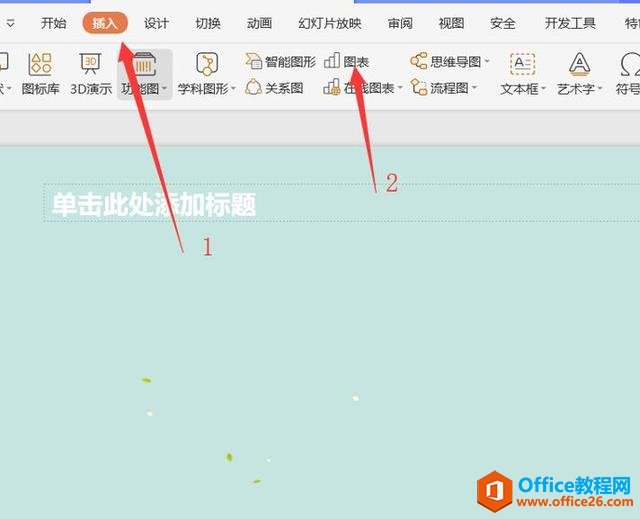
点开插入图表之后会弹出来一个对话框,我们点击下方的更多图表:
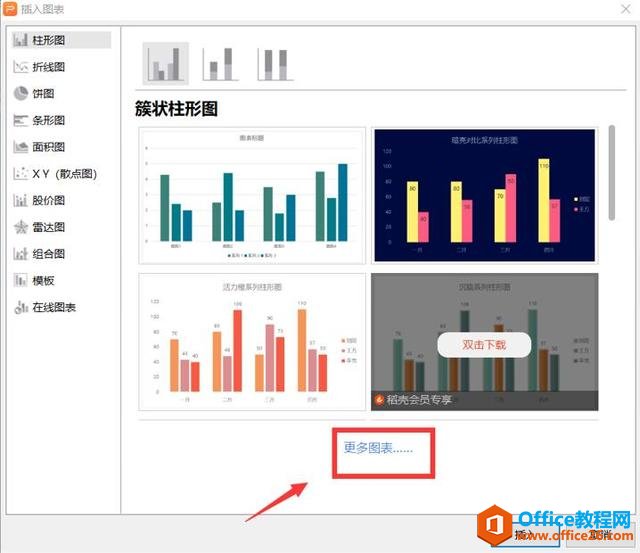
然后这时候页面的右方会弹出一个稻壳图表,我们搜索山峰,然后选择一个图表插入:
如何利用PPT制作铺在马路上的文字效果
今天教大家一个小技巧,那就是如何用PPT制作铺在马路上的文字效果,具体怎么操作呢,一起来学习一下吧。先打开PPT,插入图片:调整一下,具体操作如下图所示:首选我们在开始选项卡
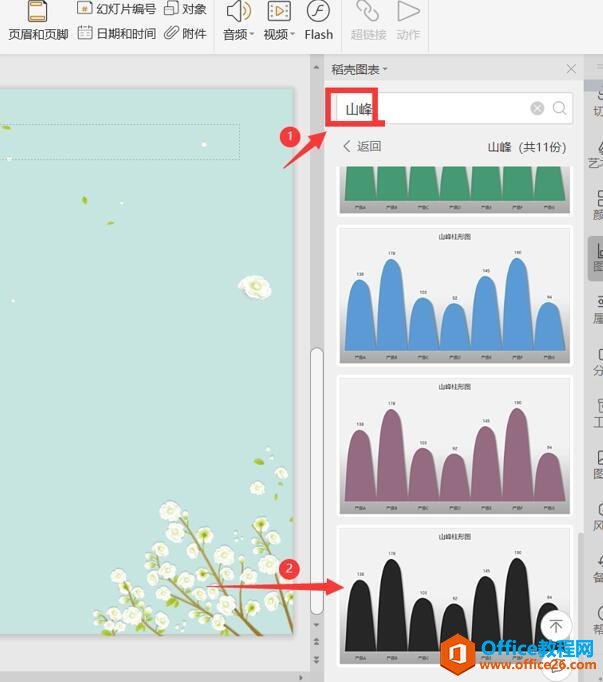
插入之后如图所示:
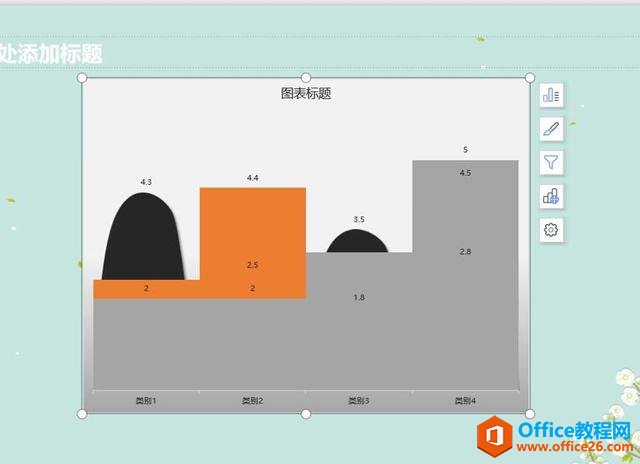
鼠标在这个图表上右击,编辑数据:
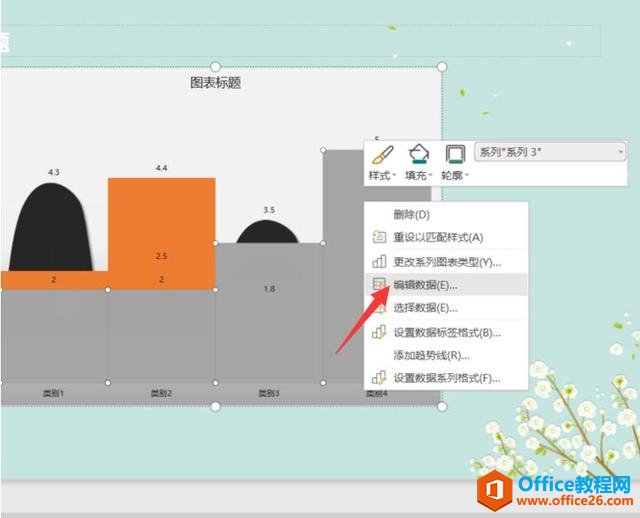
这时候会弹出一个Excel表格,编辑一下数据:
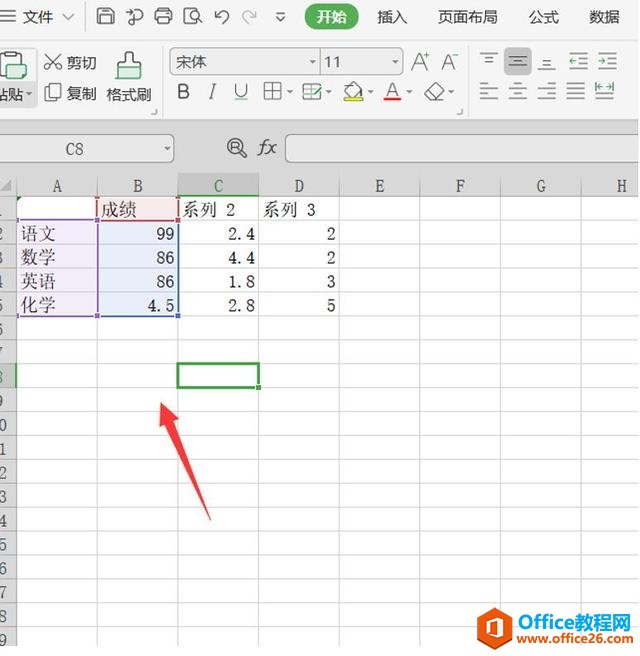
这样一个山峰柱形图就做好了:
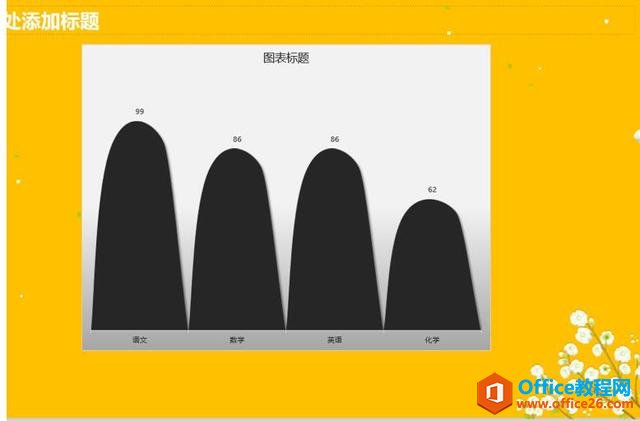
如何利用PPT制作动态倒计时
在制作PPT的时候,有的时候需要加入倒计时,这个时候我们可以制作一个动态的倒计时,这样的PPT就会显得更加的生动了。具体怎么操作呢,一起来学习一下吧。首先在菜单栏中的插入,选择


